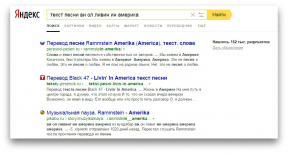Hur man arbetar med flikar webbläsare ännu snabbare: tre extra hacka
Webbläsare / / December 19, 2019
Vi har redan skrev hur man gör lätt arbete med många flikar i webbläsaren. I den här artikeln kommer vi att fortsätta detta tema och ge ytterligare tre ytterligare Board.
Sedan jag började skriva för Layfhakera, jag har att spendera på datorn upp till sex timmar per dag. 90% av tiden jag öppnar en webbläsare. Jag är ständigt ute efter intressant information, läsa, analysera, jämföra, skriva och kommunicera på nätet. Allt detta leder mig att öppna på samma gång ett stort antal flikar.
Men arbetet är förenat med många flikar tre konsekvenser:
- Datorn startar fryser eftersom varje öppen flik äter upp en del av RAM.
- Klippta texter på flikarna gör det svårt att navigera, eftersom redan visuellt oklart vad och vad fliken är belägen.
- Flikarna går förlorade och glömt, om tvingas ut bortom det synliga skärmområdet.
Såhär ser:
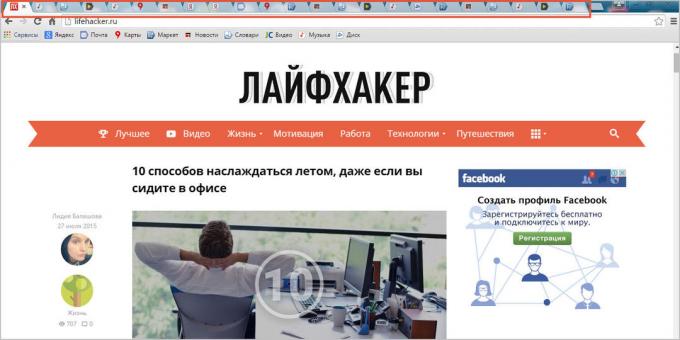
Om du är som mig och står inför samma problem i denna artikel kommer jag att dela några lösningar som hjälper mig att hantera dessa obehagliga stunder.
Omedelbart jag säga att min huvudsakliga webbläsare - Firefox, och reservdelar - Chrome. Därför, i denna artikel kommer jag att ge rekommendationer endast för de webbläsare.
1. Hur man öppnar många flikar och inte överbelasta datorn
Vi har redan diskuterat att varje öppen flik äter upp en del av minnet. Detta innebär att fler flikar öppna, desto mindre fria minnesåterstår. Ju mindre minne, desto långsammare datorn svarar på kommandon.
Vad kan du göra för att undvika detta? Jag har installerat en speciell förlängning för webbläsaren, som kan lasta inaktiva flikar från minnet och spara systemresurser. För att återställa en flik, jag bara klickade på den.
Men plug-ins som tillåter mig att göra det:
När plugin är installerad precis högerklicka på fliken och välj fliken lossa. Det kommer att hålla en flik öppen i webbläsaren, men kommer att frigöra minnet.
Det sägs att det finns förlängningar, som släpps inaktiva flikar automatiskt, snarare än ett musklick, gör det BarTab Lite. Jag försökte flera sådana förlängningar, men inför de problem som tvingade mig att ta bort dem.
Till exempel förlängningen UnloadTab lossar från minnet fliken genast, så snart den blir inaktiv. Jag fann det obekvämt för sig själv. En inställning som låter dig välja en tidsperiod för att lossa en flik inaktiv, jag har av någon anledning inte arbete (förresten, är andra människor skriver om samma i en recension).
Annan anknytning - Häng Tab — Jag blev förvånad över att helt enkelt inte möjligt att stänga "svävande" -fliken. För detta måste vi starta om datorn, vilket är mycket besvärligt.
Därför är valet jag gjort i favör BarTab Lite.
På Layfhakere det Artikel om denna utvidgning därför övervägas i detalj kommer det inte.
Så om du håller den karakteristiska öppna mer än 10 flikar, vilket gör att hastigheten på din webbläsare faller, rekommenderar jag att prova mitt råd.
2. Hur man enkelt navigera genom ett stort antal flikar
När alltför många öppna flikar, är det svårt att hitta bland dem en som behövs, eftersom rubrikerna är oläslig. Jag löste detta problem genom att placera flikarna i en vertikal meny.
Idag är de flesta stora format skärmar. Detta innebär att området runt kanterna på skärmen är ofta tom. Och i så fall, varför inte använda den för att visa flikarna?
För det första, så mycket fler flikar kan vara i den synliga delen av skärmen (vilket innebär att vi inte kommer att glömma dem). För det andra kommer närvaron av extra utrymme behålla titlar läsbar, och det är mycket lättare att navigera.
Såhär ser:
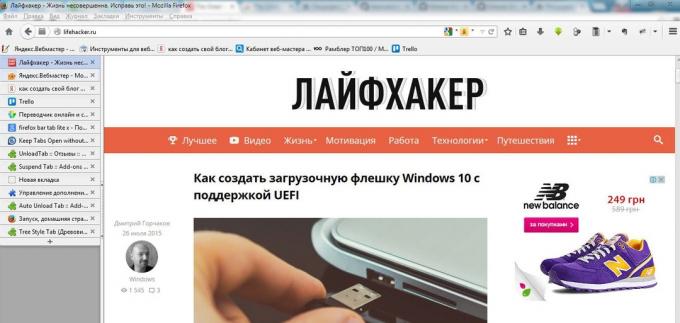
Hemma har jag inrättat en vertikal flikraden genom att expandera Tree Style Tab för Firefox. Men förlängningar med liknande funktionalitet till Chrome: vTabs, Sidled Tree Style Tabs.
3. Hur man inte förlora viktig grupp av flikar
Ibland finns det situationer där du vill spara alla öppna flikar för senare användning. Till exempel samla dig information om ett visst varumärke bilar som Honda Civic. Öppnade flera flikar i ämnet och vill spara dem att återvända i framtiden, i stället för att titta på nytt.
Klicka på "Spara den aktuella sessionen", sätter ett eget namn Honda Civic - nu kan du gå tillbaka till dessa flikar när som helst. Mycket praktiskt.
För dessa ändamål använder jag förlängningen, som kallas Session Manager. Denna utvidgning finns som för Firefoxoch för Chrome.
Förutom att bevara flikarna grupp kan sessionshanteraren spara listan över stängda flikar. Det vill säga, om du råkar stänga en flik, är det möjligt att snabbt återställa höger på kontrollpanelen.
Har du något att tillägga?
Jag kan inte påstå att den lösning som föreslås av mig - de enda. Detta är precis vad jag använder på jobbet. Om du har något att lägga till artikeln, skriva om det i kommentarerna nedan.